蜜蜂剪辑软件的录屏功能位置在哪里
时间:2025-08-27 | 作者: | 阅读:0或许有很多的用户还不知道蜜蜂剪辑软件的录屏功能位置在哪里,下面由心愿游戏的小编为你介绍一下吧,一起来看看吧。
PC端蜜蜂剪辑软件的录屏功能位置在哪里
首先,启动PC端蜜蜂剪辑软件,然后直接在弹出的窗口中点击【新建项目】按钮。
接着,我们就进入到蜜蜂剪辑软件的主界面当中后,此时在【本地素材】区域下方,除了有【导入】选项外,就可以看到【录制】以及【录制微课】的功能按钮了,这个就是蜜蜂剪辑软件录屏功能的位置了。
而在蜜蜂剪辑的录屏功能中,我们可以选择录制电脑屏幕,也可以选择录制摄像头,还可以选择录制手机屏幕,这里我们选择【录制电脑屏幕】选项。
紧接着,软件会弹出【录屏为VIP功能,开通VIP可正常使用】的提示,然后点击【购买】按钮来开通软件的VIP会员后,就可以直接进行使用了。
结语:以上就是心愿游戏的小编为你带来的蜜蜂剪辑软件的录屏功能位置在哪里,更多相关的文章请关注心愿游戏。
来源:https://soft.3dmgame.com/gl/1628.html
免责声明:文中图文均来自网络,如有侵权请联系删除,心愿游戏发布此文仅为传递信息,不代表心愿游戏认同其观点或证实其描述。
相关文章
更多-

- 蜜蜂剪辑怎样修改视频原有画面的方向
- 时间:2025-08-27
-
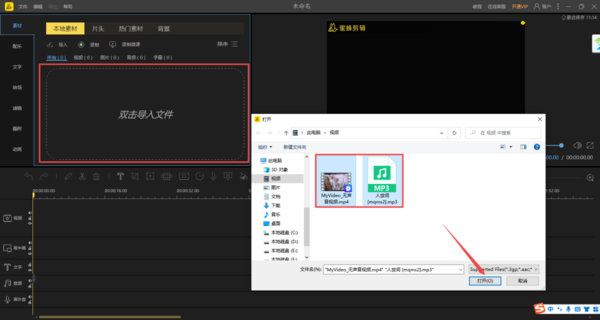
- PC端蜜蜂剪辑软件怎样将音频导入到视频
- 时间:2025-08-27
-
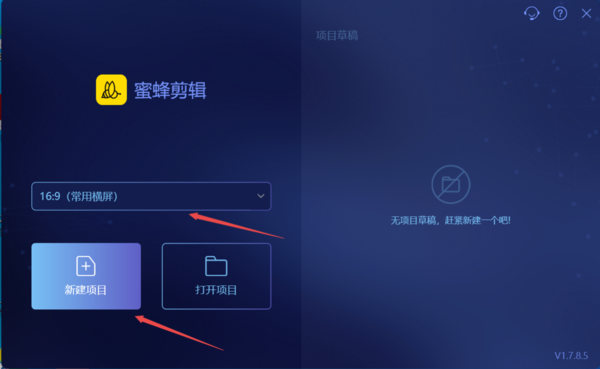
- 蜜蜂剪辑如何提取视频中的文字字幕
- 时间:2025-08-27
大家都在玩
大家都在看
更多-

- DNF11月职业平衡死灵怎么玩
- 时间:2025-11-10
-

- 台球游戏推荐2025
- 时间:2025-11-10
-

- 高人气轻量版吃鸡手游推荐
- 时间:2025-11-10
-
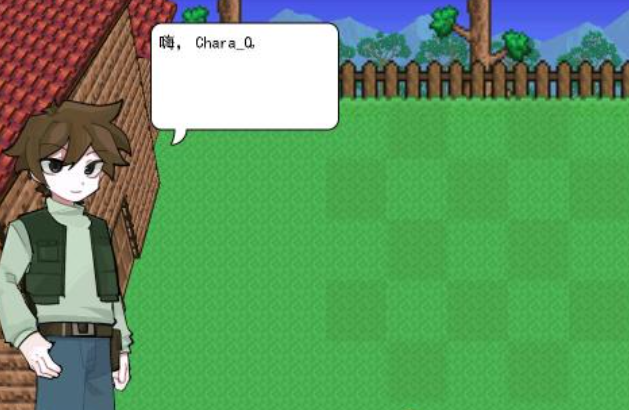
- 泰拉瑞亚是哪个国家的游戏
- 时间:2025-11-10
-
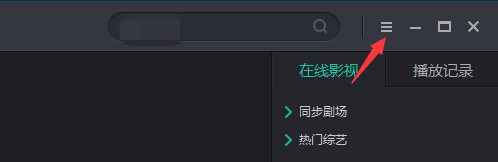
- 影视大全怎么设置开机时自动启动
- 时间:2025-11-10
-
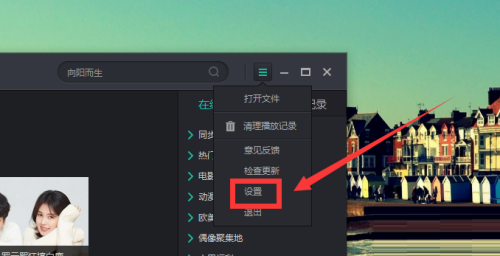
- 影视大全怎么自动关联相关媒体文件
- 时间:2025-11-10
-
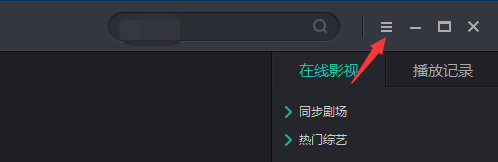
- 影视大全怎么设置退出时清除播放记录
- 时间:2025-11-10
-

- 吃鸡撩人名字两个字
- 时间:2025-11-10












